
- Silverlight 教程
- Silverlight - 主页
- Silverlight - 概述
- Silverlight - 环境设置
- Silverlight - 入门
- Silverlight - XAML 概述
- Silverlight - 项目类型
- Silverlight - 固定布局
- Silverlight - 动态布局
- 受约束与无约束
- Silverlight-CSS
- Silverlight - 控件
- Silverlight - 按钮
- Silverlight - 内容模型
- Silverlight - 列表框
- Silverlight - 模板
- Silverlight - 视觉状态
- Silverlight - 数据绑定
- Silverlight - 浏览器集成
- Silverlight - 浏览器外
- Silverlight - 应用程序、资源
- Silverlight - 文件访问
- Silverlight - 查看模型
- Silverlight - 输入处理
- Silverlight - 独立存储
- Silverlight - 文本
- Silverlight - 动画
- Silverlight - 视频和音频
- Silverlight - 打印
- Silverlight 有用资源
- Silverlight - 快速指南
- Silverlight - 有用的资源
- Silverlight - 讨论
Silverlight - 视频和音频
在本章中,我们将了解 Silverlight 设施如何播放视频和音频。MediaElement是Silverlight中所有视频和音频的核心。这允许您将音频和视频集成到您的应用程序中。MediaElement类的工作方式与Image类类似。您只需将其指向媒体,它就会呈现音频和视频。
主要区别在于它将是一个移动图像,但如果您将其指向仅包含音频而不包含视频的文件(例如 MP3),它将播放该文件,而不会在屏幕上显示任何内容。
MediaElement 作为 UI 元素
MediaElement派生自框架元素,框架元素是所有 Silverlight 用户界面元素的基类。这意味着它提供了所有标准属性,因此您可以修改其不透明度,可以设置剪辑或对其进行变换等等。
让我们看一个MediaElement的简单示例。
打开 Microsoft Blend for Visual Studio 并创建一个新的 Silverlight 应用程序项目。
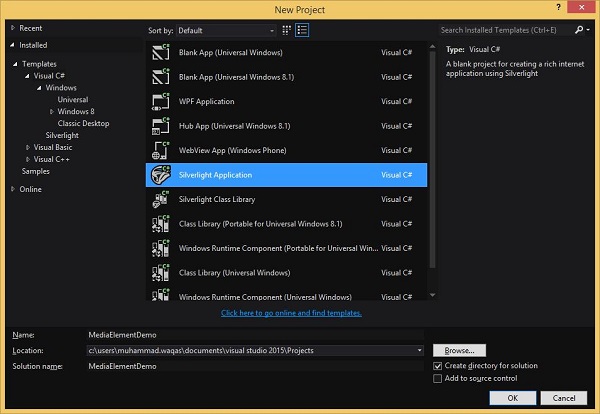
现在将视频或音频文件拖到 Blend 设计界面中。
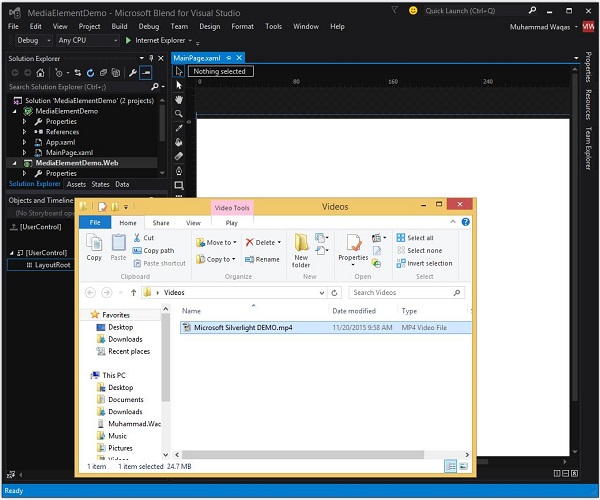
它将向表面添加一个 MediaElement,并在项目中添加视频文件的副本。您可以在解决方案资源管理器中看到它。
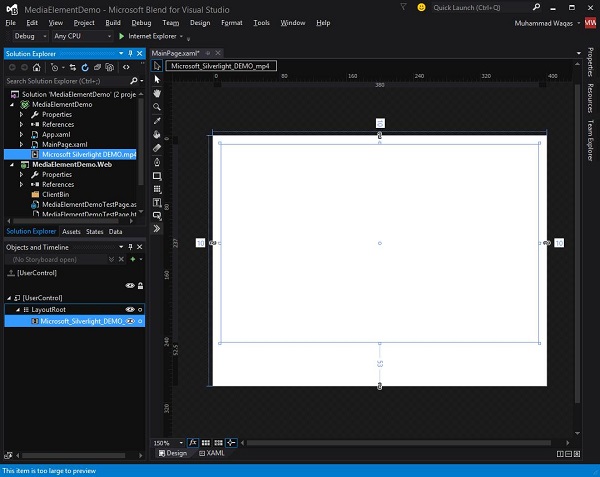
你可以移动它,改变它的大小,你可以做一些事情,比如应用旋转等。
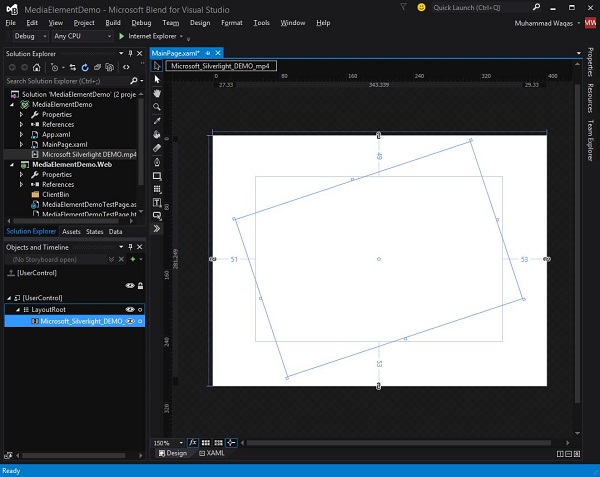
现在,它将在MainPage.xaml文件中为您生成相关的 XAML,如下所示。
<UserControl x:Class = "MediaElementDemo.MainPage"
xmlns = "http://schemas.microsoft.com/winfx/2006/xaml/presentation"
xmlns:x = "http://schemas.microsoft.com/winfx/2006/xaml"
xmlns:d = "http://schemas.microsoft.com/expression/blend/2008"
xmlns:mc = "http://schemas.openxmlformats.org/markup-compatibility/2006"
mc:Ignorable = "d"
d:DesignHeight = "300" d:DesignWidth = "400">
<Grid x:Name = "LayoutRoot" Background = "White">
<MediaElement x:Name = "Microsoft_Silverlight_DEMO_mp4"
Margin = "51,49,53,53"
Source = "/Microsoft Silverlight DEMO.mp4"
Stretch = "Fill" RenderTransformOrigin = "0.5,0.5">
<MediaElement.RenderTransform>
<CompositeTransform Rotation = "-18.384"/>
</MediaElement.RenderTransform>
</MediaElement>
</Grid>
</UserControl>
编译并执行上述应用程序后,您将看到视频正在网页上播放。
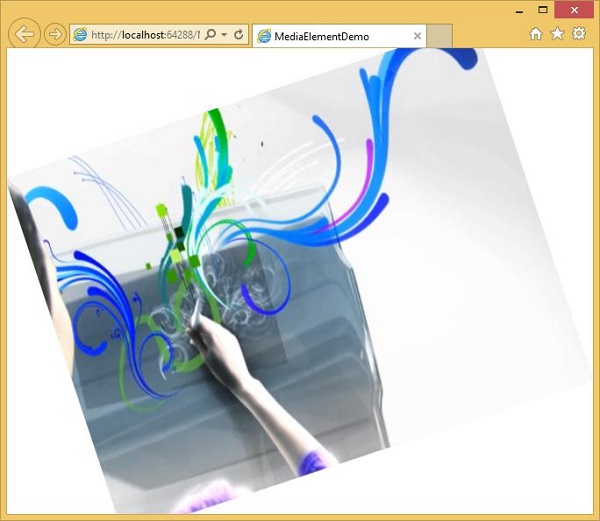
控制
MediaElement仅呈现媒体。它不提供任何标准的播放器控件。它会自动开始播放,并在播放结束时停止,用户无法执行任何操作来暂停或以其他方式控制它。因此,在实践中,大多数应用程序都希望为用户提供更多的控制权。
您可以通过将AutoPlay设置为False来禁用自动播放。这意味着媒体播放器在您提出要求之前不会播放任何内容。
<MediaElement x:Name = "Microsoft_Silverlight_DEMO_mp4" AutoPlay = "False" Margin = "51,49,53,53" Source = "/Microsoft Silverlight DEMO.mp4" Stretch = "Fill" RenderTransformOrigin = "0.5,0.5">
因此,当您想播放视频时,只需调用MediaElement Play() 方法即可。它还提供停止和暂停方法。
让我们再次看一下同一个示例,并对其进行一些修改以允许一些控制。在MediaElement中附加MouseLeftButtonDown处理程序,如下面的 XAML 代码所示。
<UserControl x:Class = "MediaElementDemo.MainPage"
xmlns = "http://schemas.microsoft.com/winfx/2006/xaml/presentation"
xmlns:x = "http://schemas.microsoft.com/winfx/2006/xaml"
xmlns:d = "http://schemas.microsoft.com/expression/blend/2008"
xmlns:mc = "http://schemas.openxmlformats.org/markup-compatibility/2006"
mc:Ignorable = "d"
d:DesignHeight = "300" d:DesignWidth = "400">
<Grid x:Name = "LayoutRoot" Background = "White">
<MediaElement x:Name = "Microsoft_Silverlight_DEMO_mp4"
AutoPlay = "False"
MouseLeftButtonDown = "Microsoft_Silverlight_DEMO_mp4_MouseLeftButtonDown"
Margin = "51,49,53,53"
Source = "/Microsoft Silverlight DEMO.mp4"
Stretch = "Fill" RenderTransformOrigin = "0.5,0.5">
</MediaElement>
</Grid>
</UserControl>
以下是MouseLeftButtonDown事件处理程序的实现,其中它将检查媒体元素的当前状态是否为电镀,然后它将暂停视频,否则它将开始播放视频。
using System.Windows.Controls;
using System.Windows.Input;
using System.Windows.Media;
namespace MediaElementDemo {
public partial class MainPage : UserControl {
public MainPage() {
InitializeComponent();
}
private void Microsoft_Silverlight_DEMO_mp4_MouseLeftButtonDown
(object sender, MouseButtonEventArgs e) {
if (Microsoft_Silverlight_DEMO_mp4.CurrentState == MediaElementState.Playing) {
Microsoft_Silverlight_DEMO_mp4.Pause();
} else {
Microsoft_Silverlight_DEMO_mp4.Play();
}
}
}
}
当上面的代码编译并执行时,您将看到空白网页,因为我们已将AutoPlay属性设置为False。当您单击网页时,它将启动视频。
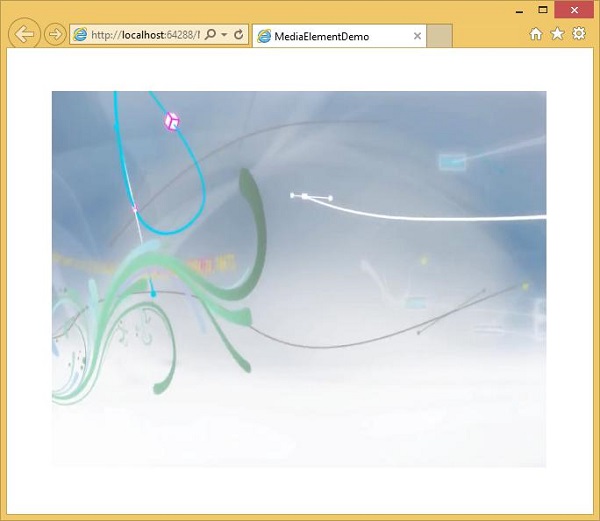
当您再次点击网页时,视频将暂停。